Как исправить ошибку ERROR_NOT_READ_FROM_COPY
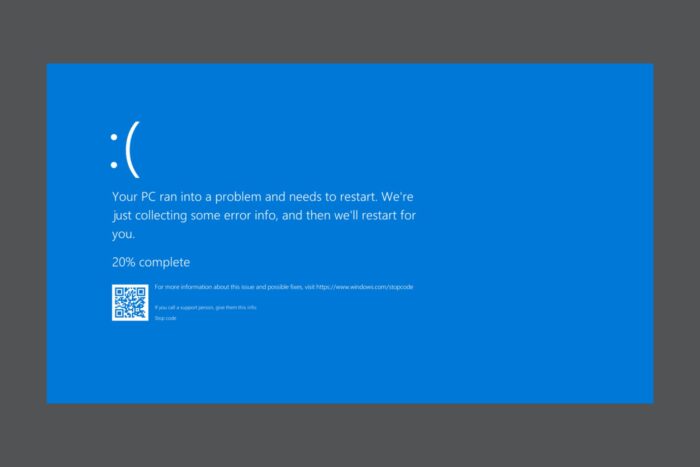
Ошибка ERROR_NOT_READ_FROM_COPY обычно возникает, когда возникают проблемы с чтением данных из исходного файла или диска во время операции копирования. Сообщение об ошибке гласит: (0x151) Запрашиваемые данные не удалось прочитать из указанного копирования. Эта ошибка может быть вызвана повреждением файла, поврежденными секторами на диске, неподдерживаемыми именами файлов, несовместимостью файловой системы или проблемами с устройством хранения или его подключением к ПК.
Если вы скачали файл или скопировали его из другого источника, попробуйте сделать это снова, так как ошибка передачи могла привести к повреждению файла. Также, если вы передаете файл с внешнего устройства, проверьте его соединение.
Как исправить ERROR_NOT_READ_FROM_COPY?
1. Запустите проверку диска
- Нажмите кнопку Пуск, введите cmd и выберите Запуск от имени администратора из результатов.
- Введите chkdsk /f /r и нажмите Enter.
- Следуйте инструкциям на экране, чтобы просканировать и исправить диск.
Сканирование вашего диска на наличие ошибок — это первое, что нужно попробовать в данном случае, и обычно это исправляет проблему.
2. Проверьте неподдерживаемые имена файлов
- Убедитесь, что имена файлов не содержат неподдерживаемых символов, таких как ?, <, >, :, *, /, \, |, и “.
- Переименуйте файлы, если необходимо, чтобы убрать неподдерживаемые символы.
Хотя это выглядит слишком просто, чтобы быть действительным решением, удаление неподдерживаемых символов из имени файла окончательно исправляет ошибку ERROR_NOT_READ_FROM_COPY. Также имя файла или расширение могут быть слишком длинными.
3. Проверьте совместимость файловой системы
- Убедитесь, что источники и целевые диски используют совместимые файловые системы (например, NTFS, exFAT).
- Если необходимо, отформатируйте диск в совместимую файловую систему.
Хотя это маловероятно, несовместимость файловых систем между дисками может вызвать эту проблему. Если Windows не может отформатировать диск, нажмите на выделенную ссылку для получения решений о том, как исправить эту проблему.
Дополнительные возможные проблемы и решения
Если вам не удалось исправить ERROR_NOT_READ_FROM_COPY с помощью вышеперечисленных решений, вам стоит внимательно проверить источник, из которого вы копируете данные.
Убедитесь, что устройство хранения правильно подключено к вашему компьютеру, и попробуйте использовать другой USB-порт или кабель, если вы копируете с внешнего диска.
Данные на диске могут быть просто повреждены, и в этом случае мы рекомендуем использовать программное обеспечение для восстановления данных, чтобы их восстановить. Это только в том случае, если речь идет о уникальных файлах, которые нельзя получить из других источников.
Надеемся, вам удалось исправить ERROR_NOT_READ_FROM_COPY, и теперь всё вернулось в норму.













